Bạn có thể tìm câu trả lời cho các câu hỏi phổ biến trong mục FAQ.
¶ Chính
Sau khi tích hợp file index.php thành công, khi truy cập vào white page và được chuyển hướng sang black page, trình tải trước (preloader) phải hiển thị.
Ngoài ra, log test cũng phải hiển thị trong bảng điều khiển:

¶ Cách kiểm tra tích hợp đúng và lý do bạn có thể vẫn ở lại white page khi test chuyển hướng
Trước khi thêm link white page vào chiến dịch quảng cáo và bắt đầu chạy traffic, hãy đảm bảo rằng việc tích hợp đã được thiết lập đúng.
Mở link white page và kiểm tra xem việc chuyển hướng sang black page có hoạt động như mong đợi không.
Nếu không chuyển hướng, hãy xem các nguyên nhân có thể xảy ra dưới đây.
Kiểm tra xem Chế độ tạm dừng có đang bật trong flow hay không — khi bật, mọi visitor đều bị giữ lại ở white page.
Mọi visitor sử dụng proxy IPv4/IPv6, VPN, TOR, hoặc IP trung tâm dữ liệu / doanh nghiệp đều sẽ ở lại white page.
¶ Kiểm tra bằng địa chỉ IP cụ thể
Cách đơn giản nhất để kiểm tra xem tích hợp và chuyển hướng sang black page có hoạt động hay không là nhập IP của bạn (bất kỳ loại IP nào) vào trường IP được phép dùng để kiểm tra trong phần cài đặt flow và kiểm tra từ chính IP đó.
Phương pháp này bỏ qua mọi bộ lọc của flow, bao gồm cả cloaking filters và browser fingerprint.
Bạn có thể kiểm tra IP hiện tại tại đây:
https://browserleaks.com/ip
Khi sử dụng IP được phép dùng để kiểm tra, lượt truy cập luôn hiển thị là white page trong dashboard — ngay cả khi chuyển hướng sang black page đã thành công.
¶ Kiểm tra bằng trình duyệt thông thường và IP residential
Nếu bạn muốn kiểm tra chuyển hướng sang black page mà không dùng IP được phép dùng để kiểm tra, nhưng vẫn bị giữ lại ở white page, hãy kiểm tra các điểm sau:
-
Sử dụng proxy residential/mobile từ quốc gia được phép, hoặc IP nhà / IP 4G của bạn.
Hãy đảm bảo quốc gia của bạn tạm thời được thêm vào mục “Chọn quốc gia được phép” trong flow. -
Không test từ **máy ảo **(VM) — hãy dùng trình duyệt trên thiết bị thật.
-
Nếu bật Lọc Click ID, đừng quên thêm tham số Click ID test vào URL:
/?gclid=Cj0KCQiAmpyRBhC-ARIsABs2EArUH0fVxaDZJyqvuAUjkHhEgQAWmTfENIrJyQ7tJtteDAdfryCV4REaAoXnEALw_wcB
Ví dụ:
https://whitepage.com/?gclid=Cj0KCQiAmpyRBhC-ARIsABs2EArUH0fVxaDZJyqvuAUjkHhEgQAWmTfENIrJyQ7tJtteDAdfryCV4REaAoXnEALw_wcB
❗ Tham số này chỉ dùng để kiểm tra — không được dùng trong chiến dịch quảng cáo thật.
-
Dùng trình duyệt tiêu chuẩn, không có extension chặn hoặc xoá Click ID (như Adblock).
Không dùng Brave — trình duyệt này có thể tự xoá Click ID. -
Nếu white page được tạo bằng WordPress, và đang bật plugin cache (LiteSpeed Cache, W3 Total Cache, WP Fastest Cache), hãy xóa cache và tắt chức năng cache.
-
Kiểm tra thêm:
- Thiết bị bạn dùng có nằm trong mục Thiết bị được phép không?
- Quốc gia test có nằm trong Chọn quốc gia được phép không?
- Nếu bật Bộ lọc múi giờ, múi giờ máy tính có nằm trong Chọn múi giờ được phép không?
- Nếu bật Khớp múi giờ trình duyệt và vị trí người truy cập, timezone hệ thống có khớp vị trí thực tế không?
- Có đang bật các bộ lọc nâng cao (referrer, subnet CIDR, IP) chặn lượt truy cập không?
- Có bật lọc theo màn hình cảm ứng nhưng test bằng máy desktop không?
Nếu kiểm tra tất cả mà vẫn bị chuyển sang white page — hãy liên hệ hỗ trợ.
¶ Lỗi trên white page
¶ php-curl extension does not exist
Chưa cài đặt thư viện cURL.
Cần thực hiện:
- Cài đặt cURL và khởi động lại server.
- Kiểm tra xem php-curl đã được cài chưa.
- Mở file php.ini và kiểm tra xem đầu dòng có dấu chấm phẩy
;không.
Nếu có — xoá nó để kích hoạt extension.
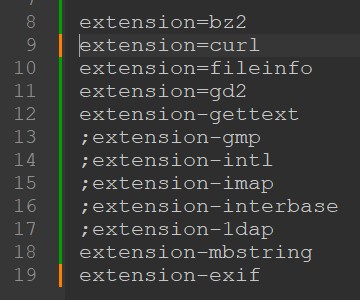
Nếu bạn không thể tự xử lý — hãy liên hệ đội ngũ hỗ trợ của hosting.
¶ index2.php file does not exist
Thiếu file index2.php.
Nguyên nhân thường gặp là đổi tên file sai khi làm integration.
Để tích hợp đúng, bạn phải:
- Đổi tên file index.php (file white page gốc) thành index2.php
(nếu file gốc là index.html — đổi thành index2.php và thay đổi cả phần mở rộng thành .php) - Upload file index.php đã tải từ flow vào thư mục gốc của website.
Đổi tên đúng:
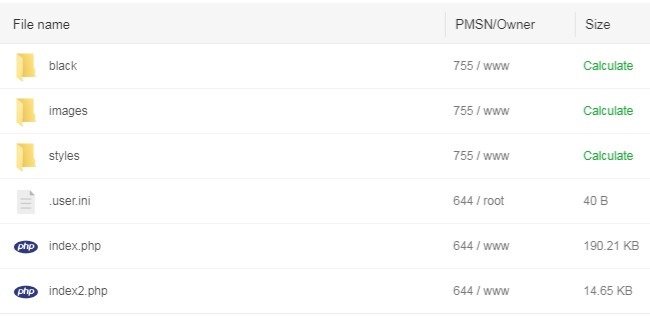
¶ html markup error: missing <body> tag
Không tìm thấy thẻ <body> trong mã của white page — thẻ này bắt buộc để chèn script cloaking.
Thêm thẻ <body> vào file index2.php sau </head> hoặc thay white page bằng trang khác có thẻ <body>.
¶ Vì sao bật JS Fingerprinting làm mất traffic nhiều hơn — và cách giảm thiểu?
Chi tiết hơn xem tại mục Mất traffic.
Khi bật JS Fingerprinting, hệ thống kiểm tra tính nhất quán của fingerprint và thông số hệ điều hành, gồm:
- số lõi CPU
- RAM
- độ phân giải màn hình
- có màn hình cảm ứng hay không
- múi giờ
và hàng chục thông số mà PHP không lấy được.
Khi bật JS Fingerprinting, chuyển hướng diễn ra trong trình duyệt sau khi white page tải xong, không phải trên server.
→ Vì vậy để giảm mất traffic, cần làm white page tải càng nhanh càng tốt.
Có thể tối ưu bằng cách:
- Dùng white page nhẹ, ít script, không có ảnh/video nặng.
- Dùng server gần khu vực traffic thật.
- Hạn chế dùng hosting yếu hoặc shared hosting.
¶ White Page trên CMS WordPress
Tích hợp PHP trên WordPress gần giống với HTML tĩnh — thực hiện trực tiếp trong thư mục root:
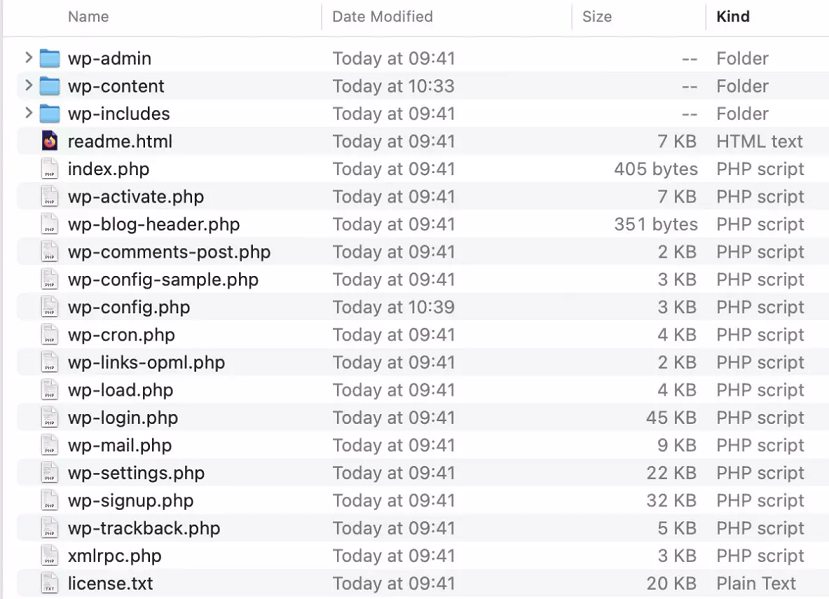
❗ Lưu ý quan trọng:
-
Tích hợp cloaking hoạt động ổn định nhất khi dùng web server Apache.
-
Nếu bật plugin cache như LiteSpeed, W3 Total Cache, WP Fastest Cache, và sau khi tích hợp thấy preloader không hiển thị hoặc hiển thị vô hạn — hãy xóa cache và tắt plugin.
-
Đồng thời kiểm tra và tắt cache trên hosting nếu đang bật.
-
Nếu gặp lỗi missing
<body>tag, nghĩa là theme đang dùng không có thẻ<body>trong mã.
→ Hãy thử đổi theme.